Cómo hacer trailers de películas en iMovie '11
En el Mac, iMovie le da la capacidad de crear su propio trailer de la película. Si vas al cine mucho, usted sabe que las próximas atracciones son a menudo tan entretenido como la película que van a ver (a veces, más entretenido). Los temas de la película-remolque incluidos en iMovie son una explosión igual a ver y crear. En lugar de elegir-File nueva película, elija Archivo-Nuevo Trailer.
Apple proporciona 29 plantillas temáticas remolque para elegir entre, que van desde el cine negro (una oda estilizada a las películas de los años 1940 y 1950) a lo sobrenatural. Remolques tienen sus propios gráficos animados, títulos personalizables, y créditos, además de una banda sonora original grabada por no menos impresionante colección de músicos de clase mundial que la Orquesta Sinfónica de Londres.
Usted puede ver estos remolques haciendo clic en el botón Reproducir al pasar el ratón sobre una miniatura. Justo debajo de la miniatura, se puede ver el tiempo que el remolque tendrá una duración, desde 45 segundos a poco más de un minuto y medio.
Cada remolque también se explica cómo se necesitan muchos miembros del elenco. Dependiendo de cuántas personas están en los clips que planea incluir en su pequeña película, este número le ayuda a determinar qué tema para ir con. El trailer comedia romántica llama a dos miembros del reparto, por ejemplo, mientras que la casa rodante puede acomodar dos a seis.
Pensar largo y tendido antes de comprometerse con un remolque u otro. Aunque siempre se puede editar un remolque más tarde, no se puede cambiar una plantilla de remolque. A medida que Apple lo explica, los elementos necesarios de una plantilla no caben otra. Si quieres ir con una plantilla diferente, debe crear un nuevo trailer de cero.
Haga clic en un tema y escriba un nombre, o aceptar el iMovie ha elegido para usted ("The Game" en el trailer deportes tema, "Para siempre no es lo suficientemente largo" en el trailer espía, y así sucesivamente). Rellene el nombre de la película, el nombre-miembro del reparto (s), nombre del estudio, los créditos, y cualquier otra información en la sección Esquema de la interfaz con pestañas que aparece. Simplemente escriba sobre las palabras que se encuentran en los diferentes campos.
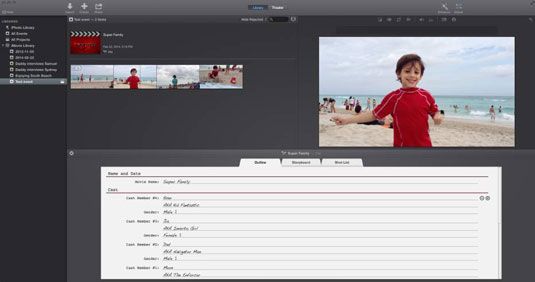
Ahora pestaña a la sección de guión gráfico. El guión incluye barras de texto que representan texto en pantalla editable, junto con marcadores de posición para los clips de vídeo que se incluirán en el proyecto final. Haga clic en el texto para cambiar las palabras en los distintos bares de texto.
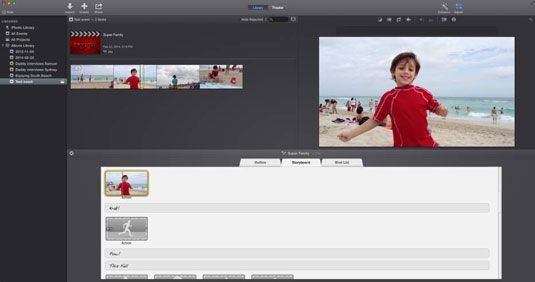
Para añadir clips de vídeo a los marcadores de posición, haga clic en el vídeo (o intervalo de fotogramas) en el navegador. Manzana le guía mediante la colocación de un sello de tiempo en el borde izquierdo de los pozos de marcador de posición que le permite saber cuánto tiempo debe ser el clip. Después de añadir vídeo a un pozo, el siguiente marcador de posición se activa para que pueda añadir vídeo allí, también.
Trate de elegir los clips que contienen el estilo del texto del marcador. Si usted ve un disparo en la cabeza, usted quiere un clip con un apretado primer plano. Si la imagen de un personaje está en movimiento, usted quiere una escena similar, si tiene uno.
Antes de que haya terminado, nos dirigiremos a una lista plano a echar un vistazo a los clips que ha insertado en el remolque y hacer los ajustes según sea necesario.
Puede eliminar un clip que se ha insertado en el guión gráfico seleccionándolo y pulsando Eliminar. Haga clic en Reproducir o Reproducir en pantalla completa para ver su remolque.
Puede convertir un remolque de una película en toda regla. Comience eligiendo Archivo- Convierte Remolque de la película, y pasar a realizar las modificaciones.






